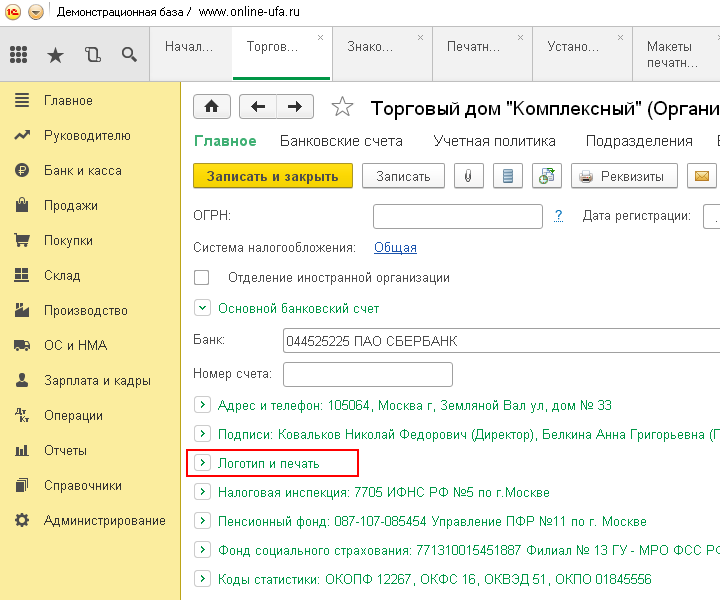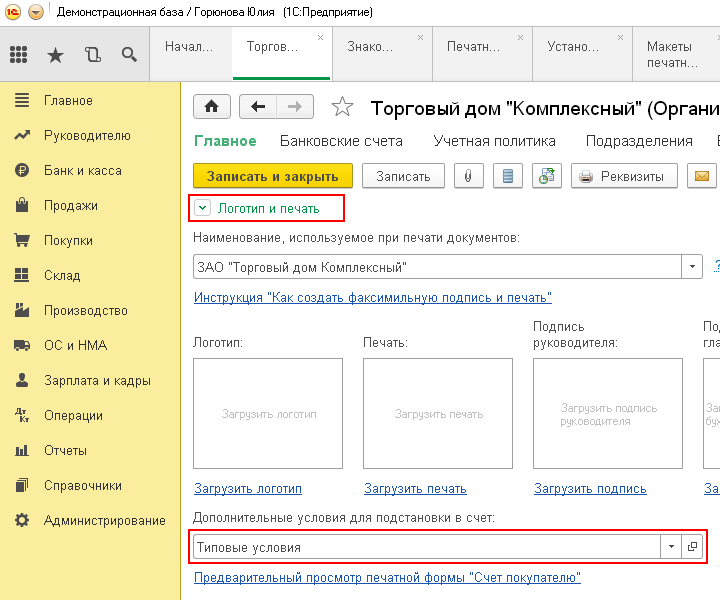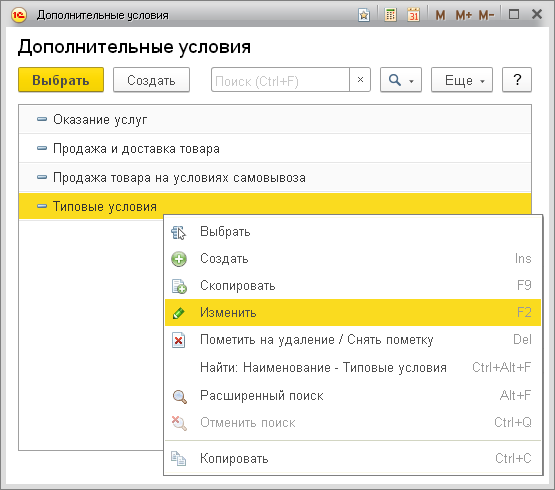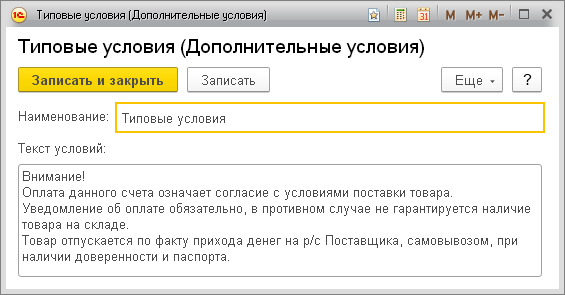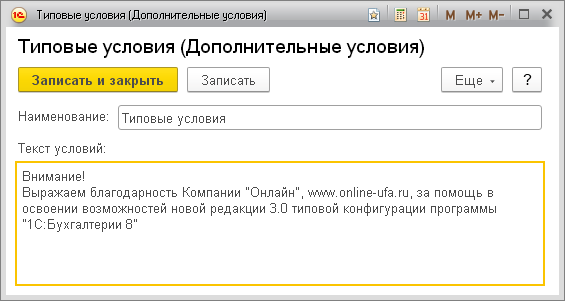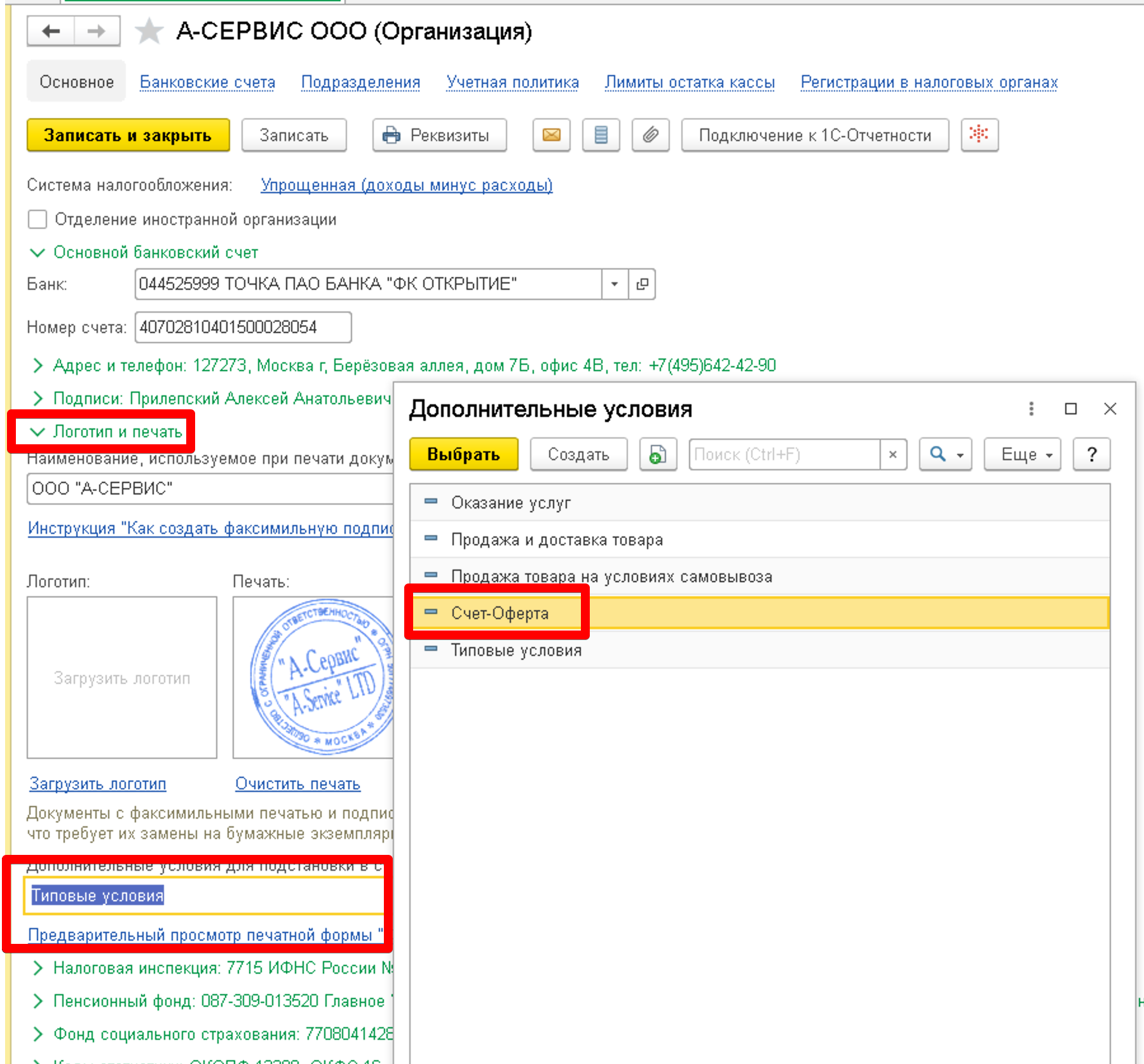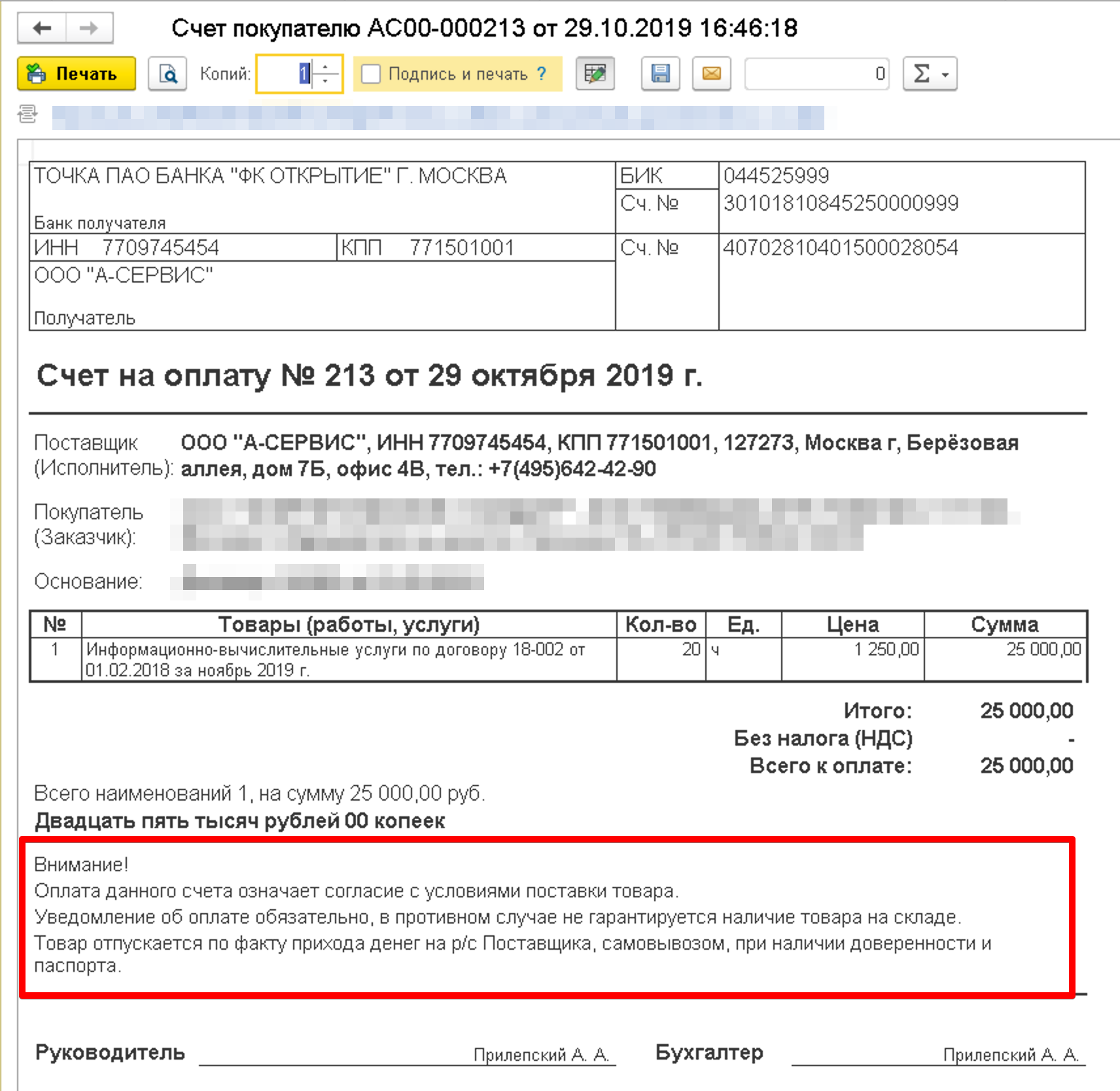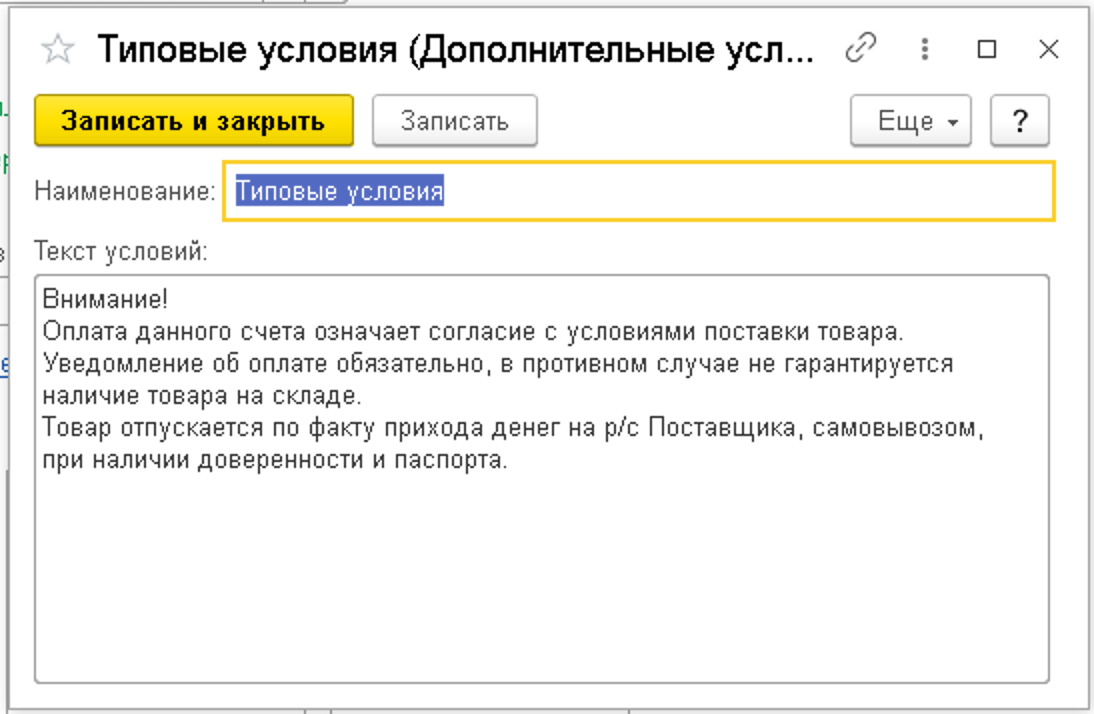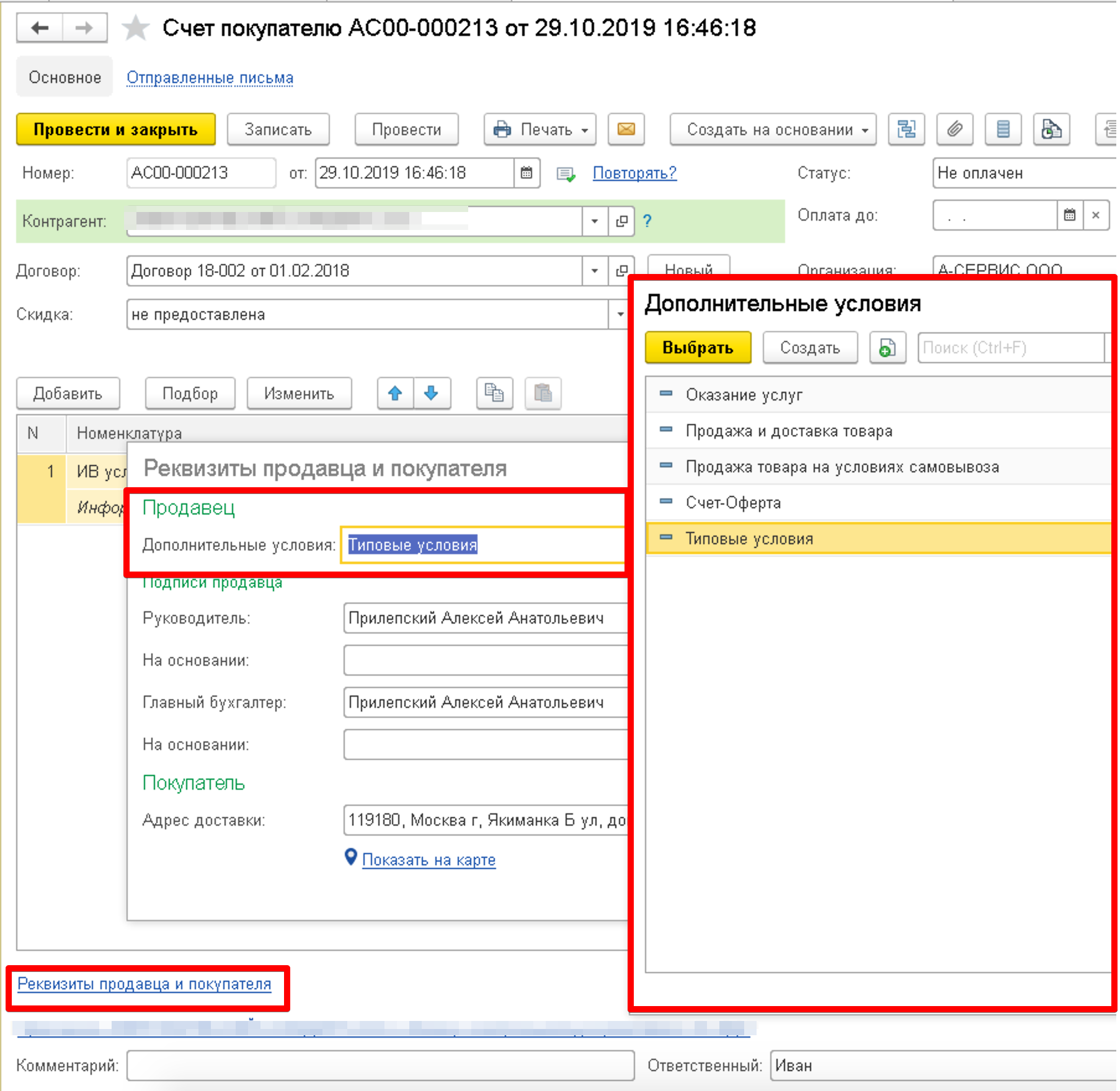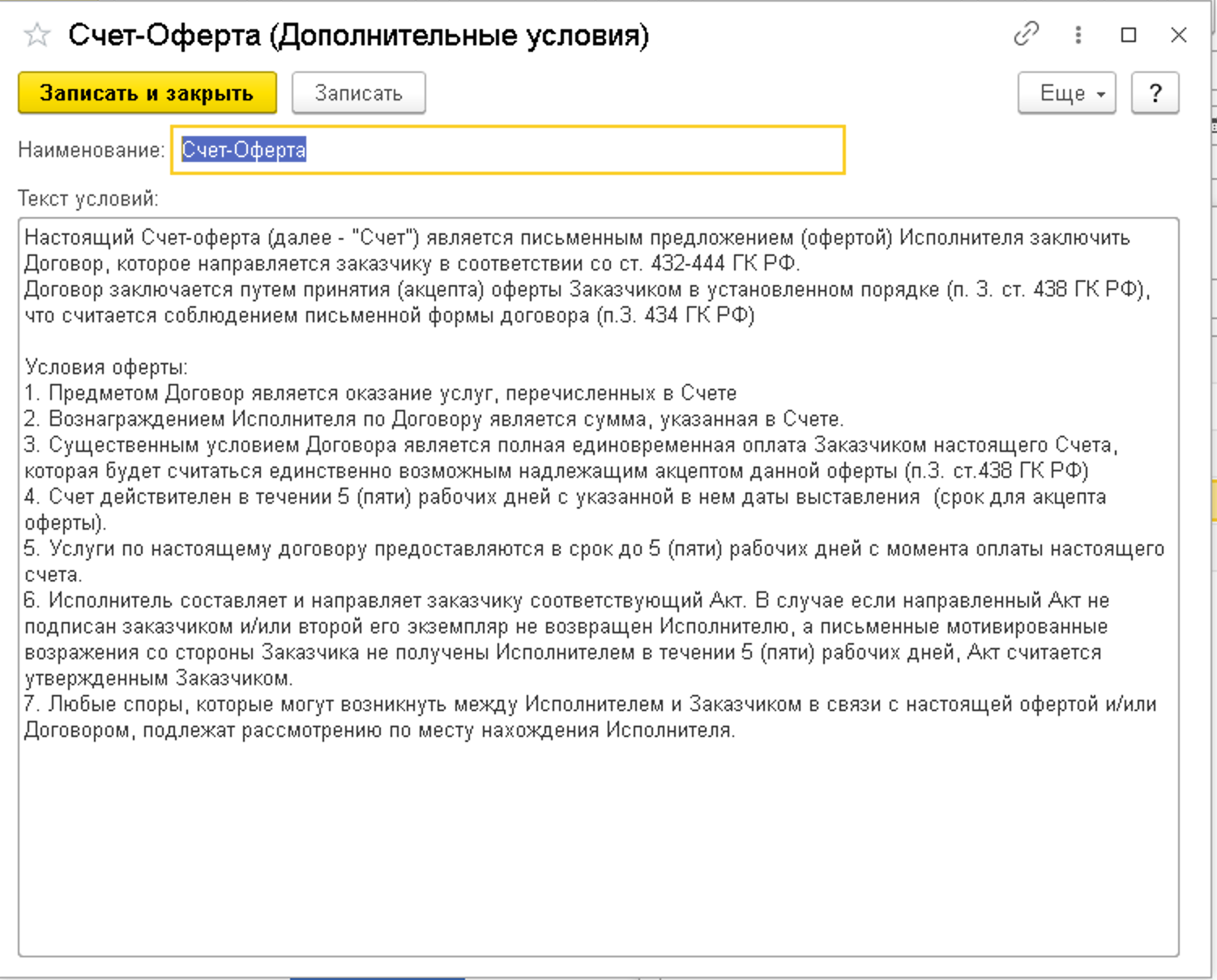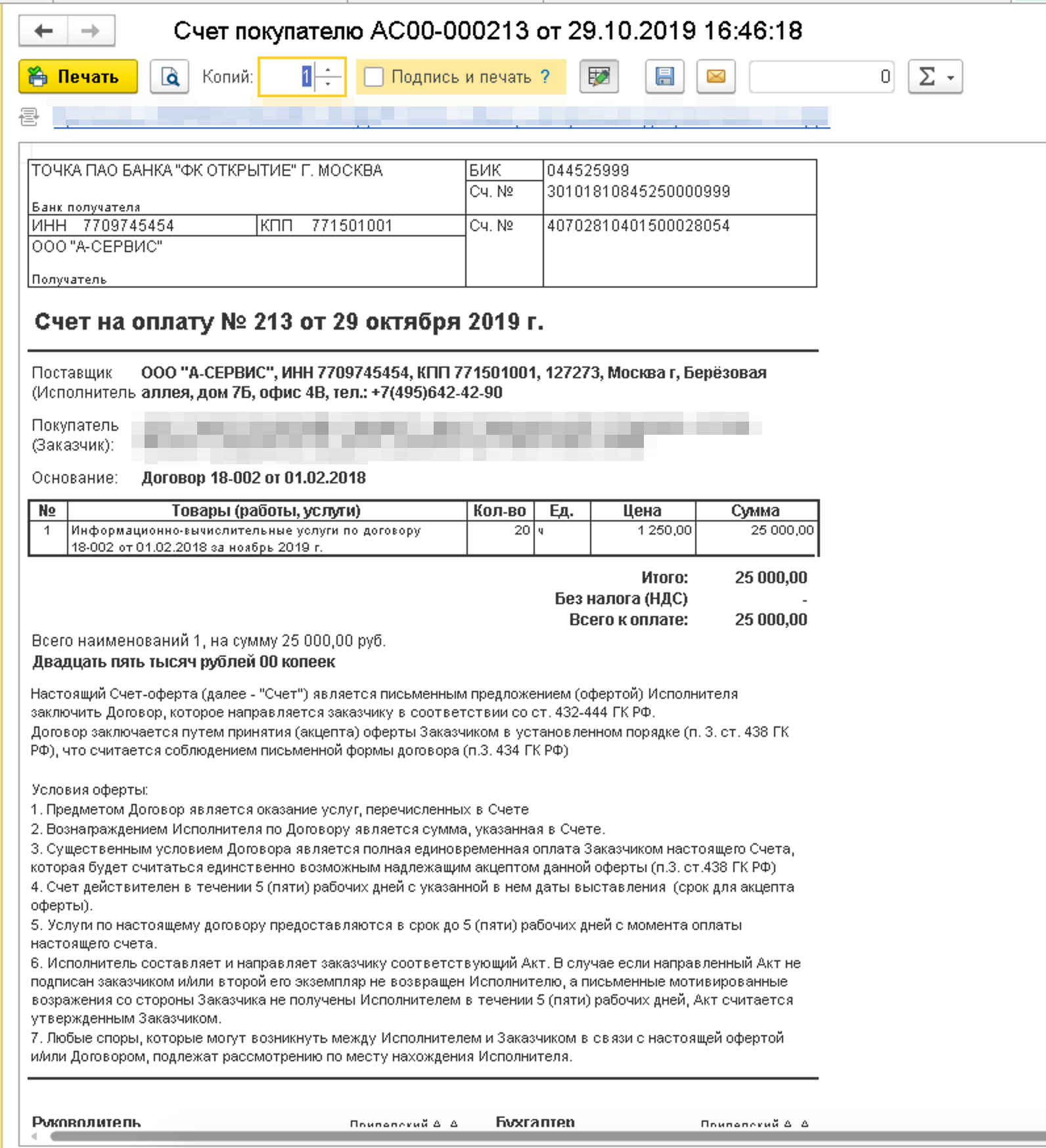как в 1с настроить форму счета
Как добавить дополнительные условия к счету на оплату в 1С: Бухгалтерии предприятия ред. 3.0
Формируя печатную форму документа «Счет на оплату», вы наверняка обращали внимание на стандартный текст в нижней части документа, определяющий условия оплаты и поставки по данному документу. Но возможно вы и не задумывались над тем, что данный шаблон можно изменить или задать свои индивидуальные условия. В этой статье мы покажем как это можно сделать самостоятельно, не прибегая к помощи специалистов 1С.
Итак, вот как выглядит стандартная, привычная нам форма счета на оплату:
Добавим в нее новые условия.
Шаг 1. Сформируйте документ «Счет на оплату» в разделе «Продажи». Заполнив основные данные, перейдите по гиперссылке – «Реквизиты продавца и покупателя».
Шаг 2. В поле «Дополнительные условия» закреплен шаблон для подстановки «Типовые условия».
Перейдите в справочник дополнительных условий, нажав на всплывающую гиперссылку «Показать все».
Вы можете изменить условия оплаты, выбрав один из представленных вариантов или внести новое условие по кнопке «Создать».
Просмотреть текст имеющихся условий можно, подставив их в документ и сформировав печатную форму. Или использовать второй вариант.
Шаг 3. Нажмите правой кнопкой мышки на элементе, выберите команду «Изменить».
Пользователь может отредактировать стандартные условия, внося изменения в поле «Текст условий».
Создадим новый шаблон условия для оплаты услуг по разработке проекта ландшафтного дизайна для ИП Симонова А.И.
Шаг 4. Нажмите кнопку «Создать». В поле «Наименование» задайте произвольно удобное имя шаблона – в нашем примере «Оплата услуг (проекты)». Внесите текст условия и нажмите «Записать и закрыть».
Шаг 5. Подставьте шаблон дополнительного условия в форму заполнения «Реквизитов продавца и покупателя» а нажмите «Ок».
Шаг 6. Сформируйте печатную форму документа.
Созданный нами текстовый шаблон отобразился в документе «Счет на оплату».
Чтобы дополнительные условия закрепить для подстановки по умолчанию во все счета на оплату, в карточке организации задайте их в группе «Логотип и печать» в поле «Дополнительные условия для подстановки в счет».
Автор статьи: Ольга Круглова
Понравилась статья? Подпишитесь на рассылку новых материалов
Как настроить текст дополнительных условий печатной формы счета на оплату в типовой конфигурации «1С:Бухгалтерии 8» редакция 3.0
Как в типовой конфигурации «1С:Бухгалтерия предприятия» редакция 3.0 настроить текст дополнительных условий, указываемых в печатной форме счета на оплату
Данный вариант вариант настройки текста подписи дополнительных условий печатной формы счета на оплату можно использовать в типовой конфигурации «Бухгалтерия предприятия» редакция 3.0, как в локальной версии, установленной на компьютере пользователя, так и в облачной версии 1С:Бухгалтерии.
Похожие статьи:
Иногда возникает необходимость внести изменения в стандартный текст условий оплаты или отгрузки, которые отображаются в печатной форме счета на оплату выписываемого покупателям.
Раньше, для решения данного вопроса, бухгалтеру приходилось обращаться к программисту, который в режиме конфигурирования вносил изменения в печатную форму счета.
В новой редакции 3.0 типовой конфигурации «Бухгалтерия предприятия» пользователь может редактировать этот текст самостоятельно, без помощи программиста и использования Конфигуратора в пользовательском режиме.
Для редактирования данного текста даже не требуется трогать макет печатной формы счета.
Необходимо войти в карточку организации, от лица которой выписывается счет и нажать пункт «Логотип и печать».
В открывшемся разделе найдите пункт «Дополнительные условия для подстановки в счет» (по умолчанию стоит «Типовые условия»).
Тут можно выбрать из нескольких готовых вариантов (Оказание услуг, Продажа и доставка товаров, Продажа товаров на условиях самовывоза и Типовые условия), создать свой новый вариант со своим уникальным текстом или отредактировать текст существующего варианта.
Для редактирования текста нажмите правую клавишу мышки и открывшемся меню выберите пункт «Изменить».
Откроется окно с текстом, можете его отредактировать по своему усмотрению.
Нажимаем «Записать» и проверяем печатную форму.
Настройка формы счета на оплату. Счет-договор, счет-оферта и т.д.
Для того чтобы настроить форму счета на оплату покупателю, например счет на оплату превратить в счет-оферту или счет-договор, можно воспользоваться штатными механизмами типовой конфигурации 1С:Бухгалтерия.
В карточке организации (Главное — организации) в группе настроек «Логотип и печать» можно указать значение дополнительных условий для подстановке в счет по умолчанию:
Данная настройка позволяет определить какая информация «По умолчанию» будет выводиться в подвале счета под табличной части счета:
Например запись «Типовые условия» содержит классические стандартные требования к оплате счета:
Выглядит счет на оплату покупателю стандартно и привычно:
В форме счета на оплату можно выбрать условия для подстановки в печатную форму из справочника через гиперссылку «Реквизиты продавца и покупателя»:
Таким образом, если заполнить свой справочник дополнительных условий, например создать вариант заполнения «Счет-Оферта» и в текст подвала счета заполнить соответствующие значения, то можно предоставить возможность менеджеру выбирать в той или иной ситуации для каждого счета индивидуально определять — что должно быть выведено в печатную форму — простой счет или счет-договор/счет-оферта.
Заполняется справочник весьма просто, просто текстом с форматированием:
Соответственно при выборе данного варианта дополнительных условий при выводе на печать формы счета на оплату формируется счет-оферта:
Использование справочника дополнительных условий позволяет реализовать несколько различных вариантов заполнения счета-оферты а так же позволяет реализовать заполнение документа автоматически — по умолчанию.
Если необходимо поменять заголовок документа и вместо фразы «Счет на оплату» выводить «Счет-оферта» то можно воспользоваться редактированием макета документа через стандартный механизм изменения макетов печатных форм.
Как оформить счет на оплату в программе 1С?
Выбираем блок «Продажи», затем выбираем в меню «Счет покупателям»
Правой клавишей мыши два щелчка. В выпадающем меню возникает список функций.
Выбираем «Создать». Нажимаем. Открывается форма для заполнения нового счета.
В левом верхнем углу меню есть кнопка «Создать». Нажимаем.
Открывается форма «Счет покупателя» для заполнения внутри
Порядковый номер документа присваивается программой автоматически при записи.
Есть возможность ввести номер документа вручную.
Поле «Контрагент» в форме заполняется данными предварительно внесенными в справочник «Контрагент»
При нажатии на небольшой треугольник в конце строки напротив записи «Контрагент» выпадает список.
Выбранный контрагент и его реквизиты отразятся в счете.
После заполнения поля «Контрагент» заполняется поле «Договор». В конце строки поля «Договор» есть маленький треугольник. Нажимаем его и в выпадающем списке выбираем нужный договор. Предварительно заполняется справочник «Договоры»
В поле «Организация» выбираем ту организацию от которой выписывается счет.
Поле «Банковский счет» заполняется автоматически счетом выбранной организации или в ручном режиме из выпадающего списка, если у организации таких счетов несколько.
Заполняем вкладку «Товары и услуги». Это можно сделать двумя способами
В левой части вкладки «Товары и услуги» находится кнопка «Добавить», нажимаем и в поле документа добавляется строка.
В части добавленной строки «Номенклатура» находится небольшой треугольник.
Нажимаем. Выпадает список номенклатуры. Выбираем нужную позицию.
Данные номенклатуры вносятся в справочник «Номенклатуры» заранее
Нажимаем кнопку «Подбор» выбираем нужную номенклатуру из выпадающего списка.
Нажимаем кнопку «Перенести в документ»
Также в форме счета можно контролировать статус документа, поле «Статус» заполняется из выпадающего списка.
При нажатии на кнопку «Печать» можно распечатать форму счета.
Я являюсь клиентом Альфа-Банка с 16 августа 2021 года, оформив кредитную карту «100 дней без процентов». Услугами кредитных карт пользуюсь уже больше 7 лет и почти никогда не попадал на проценты, успевая воспользоваться льготным периодом. Так и в данном случае, успел необходимую сумму «закинуть» на карту до формирования выписки. Был спокон и…
Как добавить произвольные данные в счет на оплату


Печатная форма выводит типовой счет на оплату с добавлением произвольной пользовательской информации (в верхней или нижней части).
В таком случае вам придется каждый раз перед печатью счета править вручную макет, что, конечно, очень неудобно.
А что делать, если дополнительная информация для вывода в счете не статичная, а заполняется по данным документа информационной базы?
К сожалению, типовые возможности конфигурации подобных задач решить не могут, поэтому и возникла эта разработка.
Данная обработка позволяет к счету на оплату сохранить произвольное количество шаблонов дополнительной информации (текст+картинки) и выбирать нужный шаблон из списка непосредственно при печати.
После добавления разработки в базу в списке команд печати заказа клиента (или счета на оплату) появляется две дополнительные команды. Первым делом нужно настроить шаблоны дополнительной информации, поэтому заходим в настройки.
В открывшемся списке видим таблицу настроек печати (в верхней части), создаем новую настройку и указываем наименование:
В палитре свойств выберем нужную картинку.
Помимо вставки картинки, можно делать форматирование текста и самих ячеек (по аналогии с Excel).
Настройки получились такие:
Если вам нужно вывести пользовательскую информацию только в подвале, или только в шапке счета, то один из табличных документов в настройках оставляйте пустым.
В нижней части формы можно настроить тему и текст для отправки email-сообщения с прикрепленным счетом.
При печати счета теперь видим наш блок дополнительной информации в шапке.
При отправке счета по электронной почте подставляются наши данные в тему и текст сообщения.
Теперь для примера создадим вторую настройку печати.
Теперь перед печатью счета на оплату программа предлагает выбрать нужную настройку.
Вас может заинтересовать
Расширение позволяет автоматически заполнить данные водителя и транспортного средства в документах Транспортная накладная и Задание на перевозку.
Применение автоматических скидок и наценок для оптовых и розничных продаж в УТ 11 (виды скидок, условия назначения).
Использование бонусной программы лояльности (настройка бонусной программы, начисление и списание бонусов при продаже).